Cum se dezactivează touchpad-ul pe un pas laptop cu instrucțiuni pas pentru ferestre
Toate modelele actuale de computere laptop echipat cu un panou tactil special de touchpad, care servește ca un șoarece, în cazul în care nu este nici unul. Unele modele de PC-uri au un senzor foarte sensibil, ceea ce face dificil de tip sau să se joace, astfel încât este necesar să dezactivați touchpad-ul de pe un laptop.
Cum se dezactivează touchpad-ul prin intermediul panoului tactil

Cea mai simplă opțiune noutom oferă unele modele sunt echipate cu un buton special de dezactivare a zonei de atingere. Această caracteristică nu este prezent pe toate computerele, dar uneori se produce. Butonul poate fi plasat chiar lângă panoul în sine sau pe ea, unii producători-l transporta la partea de sus a tastaturii. Ca o regulă, are o lumina de fundal, și o imagine a unui touchpad-ul trecut. Aflați la 100% din stocul său, puteți utiliza manual, care este inclus în pachetul de vânzare.
Unii producători au furnizat o altă opțiune este de a dezactiva touchpad-ul pe un laptop temporar. Pentru a face acest lucru, panoul tactil este dat o zonă specială, prin dublu-clic pe care are loc în afara Touchpad. De regulă, acesta este instalat pe PC-ul de marca HP și arată ca o lampă mică în colț. Trebuie doar să apăsați de două ori (rapid) de diode, și touch pad-ul este dezactivat.
Cum se dezactivează touchpad instrumente pentru Windows
Laptop - dispozitiv portabil, astfel încât utilizatorul poate conecta un mouse, uneori, și, uneori, utilizați touchpad-ul. Sistemul de operare Windows oferă posibilitatea de a configura laptop-ul să funcționeze, astfel încât acesta va bloca sau pentru a activa dispozitivul dorit. Sunt funcții de când conectați un touchpad mouse-ul USB nu au de lucru, dar când este retras, sistemul se transformă automat. Pentru a configura comutatorul ar trebui să facă următoarele:
- Du-te la meniul „Start“ și să navigați la „Control Panel“.
- În fereastra, localizați meniul numit „mouse“, faceți clic pe ea.
- Va trebui să fila «ELAN», a pus o căpușă împotriva elementului „Opriți atunci când conectați un mouse USB extern.“
- Faceți clic pe «OK».

Cum se dezactivează tastele funcționale atingere mouse-ului
O altă opțiune este de a dezactiva touchpad-ul de pe un computer laptop - comanda rapidă de la tastatură. Pe tastatura de laptop-uri prezintă o tastă funcție specială, care este notat cu literele «Fn». Atunci când sunt combinate cu anumite chei ajută pentru a schimba opțiunile pentru setări. Fiecare producător (Lenovo, Asus, Acer, etc.) determină combinația de butoane pentru a activa sau dezactiva anumite caracteristici. Aici sunt cele mai comune variante de combinații pentru a opri panoul de la diferite modele pentru care trebuie să țineți apăsată tasta Fn +:
- F7 sau F9 - Asus;
- F8 sau F5 - Lenovo;
- F5 - Dell;
- F7 - Acer;
- F5 sau F6 - Samsung;
- F1 - Sony;
- F5 - Toshiba.
Producătorii pot schimba cheile fierbinți, dar includ întotdeauna capacitatea de a dezactiva touchpad pe un laptop. Cel mai simplu mod de a explora toate cheile cu litera F în rândul de sus și de a găsi unul care descrie un dreptunghi traversat sau touchpad cu degetul. Prima apăsare combinatie buton va dezactiva panoul tactil, atunci când re - incluziune.
dezactivați permanent touchpad pe un laptop în BIOS
Dacă ați decis exact ceea ce nu aveți nevoie Touchpad, există o opțiune cu privire la modul de a dezactiva touchpad pe un laptop fără posibilitatea includerii printr-o combinație de taste funcționale. Cel mai potrivit în cazul în care utilizatorul nu înțelege principiul includerii și opriți panoul tactil, este în mod constant confuz (de multe ori la birou). Pentru a face acest lucru, trebuie să editați proprietățile dispozitivului în BIOS:
Cum altfel dezactivați touchpad-ul pe un laptop
Pentru cei care nu doresc să schimbe setările de sistem, există o altă opțiune cum se dezactivează touchpad pe un laptop. Această metodă îi ajută pe cei care atinge în mod constant senzorul în timp ce tastați, motiv pentru care cursorul mouse-ului sare la un alt loc, iar persoana continuă să stabilească nu este în cazul în care doriți. Se poate numi „viață hacking“: pune doar un card de plastic (orice), pe partea de sus a touchpad-ului, acesta nu va mai răspunde la mișcarea mâinilor și trecerea cursorului. Principalul dezavantaj al metodei - lipsa de fiabilitate a desenului sau modelului, cardul poate scădea atunci când se deplasează sau schimbarea.
Există un program special pentru a dezactiva touch pad-ul, care este o variantă alternativă, fără posibilitatea de a opri panoul tactil. Utilitate numit Touchpad Blocker, distribuite gratuit. Puteți specifica atunci când doriți setările pentru a bloca Touchpad nu complet, ci numai în caz de contact accidental. Dacă nu știi cum să dezactivați rapid pe un pad laptop tactil, procedați în felul următor:
- descărcați, instalați aplicația;
- executați utilitarul, selectați caseta de lângă activarea / dezactivarea touchpad-ului;
- în caseta de lângă rândul va indica o combinație de taste, care va porni / opri touchpad.
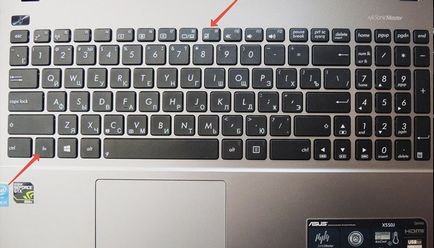
- Apăsați Win + R și tastați în linia de comandă în «regedit».
- Asigurați-vă că pentru a face o copie de siguranță (salvare) la pasul următor.
- După o căutare, sau manual, mergeți la «HKEY_LOCAL_MACHINE \ Software \ Synaptics \ SynTPEnh».
- În meniul de sus, selectați „Edit“, apoi du-te la „Nou“ și de a crea un DWORD (32-bit).
- Se specifică numele de «DisableIntPDFeature», în cazul în care nu este încă disponibil.
- Faceți clic dreapta pe fișier, selectați fila „Edit“ și setați valoarea la 51 sau 33 în hexazecimal în zecimal.
- Exact același fișier cu aceleași valori, de a crea un dosar HKEY_CURRENT_USER \ Software \ Synaptics \ SynTPEnh.
- Reporniți computerul: ar trebui să apară un semn de selectare pentru a comuta în modul automat.